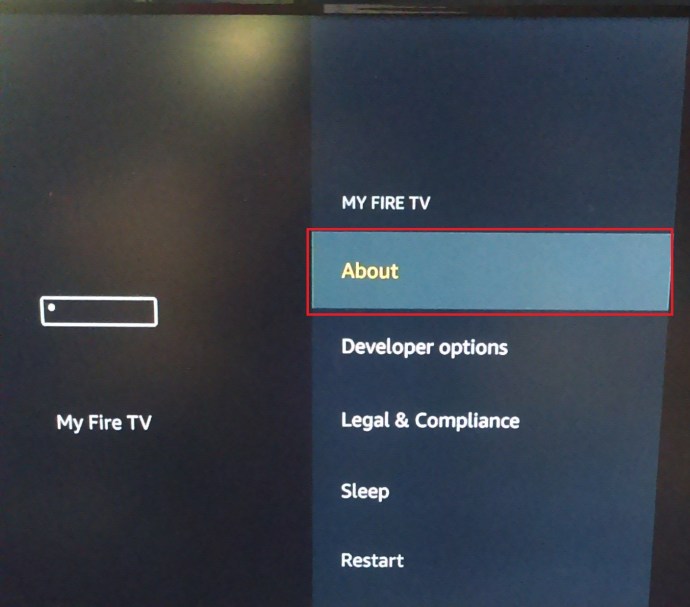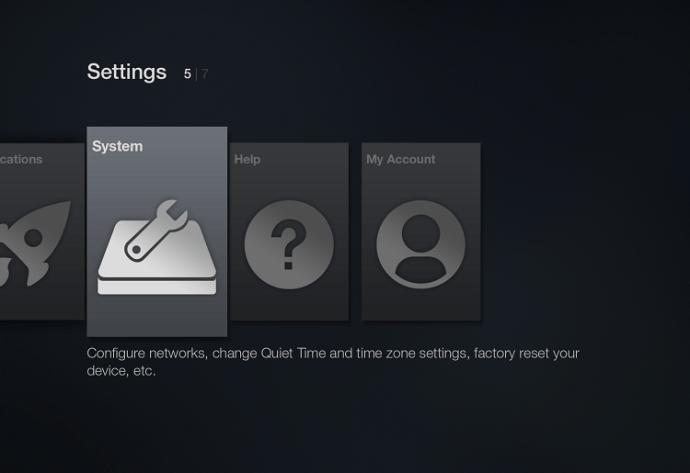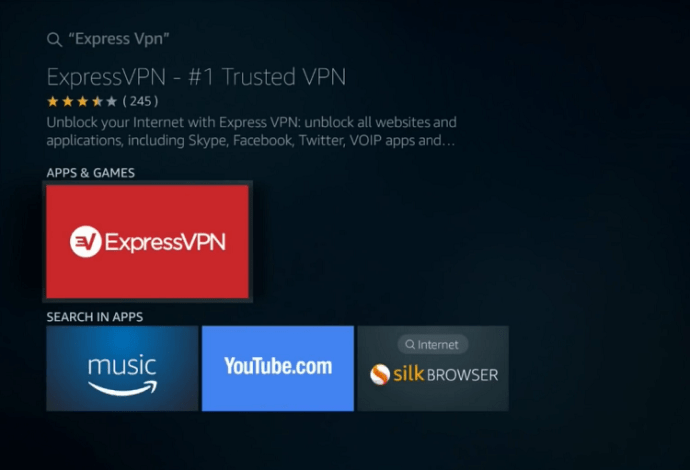تتيح لك معرفة عنوان IP الدقيق لجهاز Firestick الخاص بك القيام بجميع أنواع الاختراقات. على سبيل المثال ، تتطلب تطبيقات مثل adbLink عنوان IP الخاص بـ Firestick للسماح بالتحميل الجانبي للتطبيقات الأخرى.

ها هي الأخبار السارة. لا تحتاج إلى حك رأسك بالتساؤل عن عنوان IP الخاص بـ Firestick نظرًا لأن كل ما يتطلبه الأمر هو عملية بسيطة من 3 خطوات للعثور عليه. في حالة عدم تحديث Firestick الخاص بك ، تتطلب الواجهة القديمة (v5.2.2.0) طريقة مختلفة قليلاً للبحث عن عنوان IP.
لا تخافوا. تتناول هذه الكتابة كيفية العثور على عنوان IP لـ Firestick لكلا إصداري البرنامج.
عنوان IP لـ Firestick - إصدار البرنامج 5.2.4.0 وما بعده
يعد التنقل في أحدث واجهة مستخدم Firestick أمرًا لا يحتاج إلى تفكير ، لذا يجب أن تكون قادرًا على البحث عن عنوان IP في غضون ثوانٍ. ألق نظرة على الخطوات أدناه:
- من مسكن الشاشة انتقل إلى إعدادات وانقر موافق.
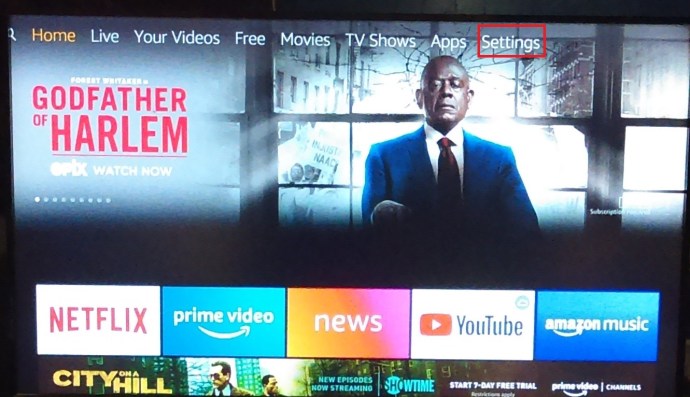
- الآن ، قم بالتمرير إلى My Fire TV وانقر عليها
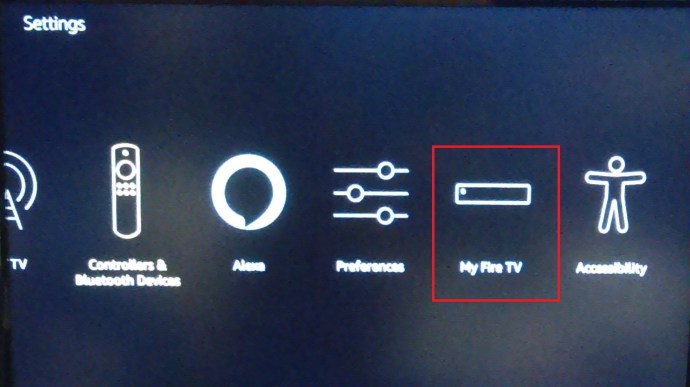 .
. - بعد ذلك ، انقر فوق عن.
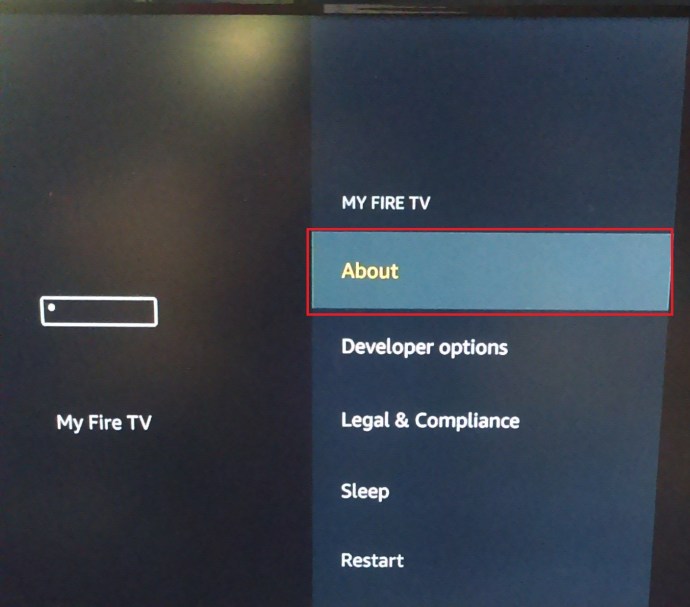
- ثم قم بالتمرير لأسفل إلى ملف شبكة الاتصال الخيار وانقر فوقه. هذا كل ما في الامر. سترى عنوان IP على الجانب الأيمن من الشاشة. انسخ ذلك للدخول إلى أي تطبيق يتطلب عنوان IP.

عنوان IP لـ Firestick - إصدار البرنامج 5.2.2.0 والإصدارات السابقة
يجب ألا تواجه أي مشاكل في تحديد موقع عنوان IP لـ Firestick حتى إذا كنت تستخدم الإصدار الأقدم من واجهة المستخدم. تختلف التنقل والقوائم بشكل طفيف ، لكنها مرة أخرى مجرد عملية بسيطة من 3 خطوات. هيريس كيفية القيام بذلك:
- بدلاً من التمرير لليمين ، قم بالتمرير لأسفل من الشاشة الرئيسية للوصول إلى قائمة الإعدادات. بمجرد أن تكون هناك ، انتقل إلى اليمين نظام وانقر فوقه للوصول إلى المزيد من الخيارات.
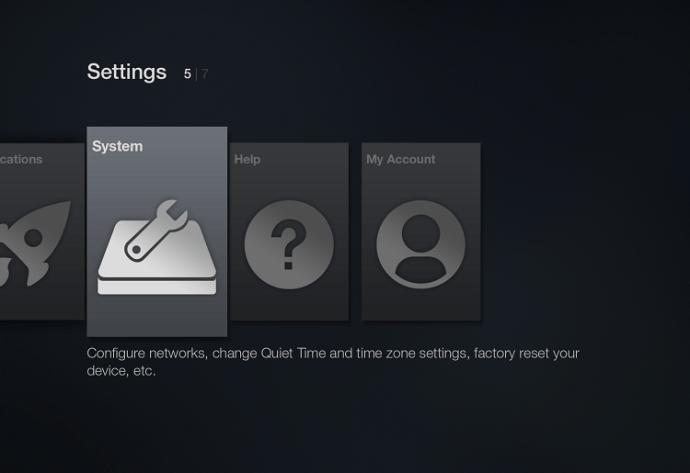
- الآن ، قم بالتمرير لأسفل وانقر فوق ملف عن خيار للحصول على مزيد من المعلومات.
- ثم في عن القائمة ، قم بالتمرير لأسفل وانقر فوق شبكة الاتصال علامة التبويب للعثور على عنوان IP لـ Firestick. إنها هناك في السطر الأول.
كيف تخفي عنوان IP الخاص بـ Firestick؟
كما تم التلميح في بداية هذه الكتابة ، فإن عنوان IP الخاص بـ Firestick مطلوب إذا كنت تريد استخدام بعض تطبيقات الطرف الثالث الرائعة. ولكن ماذا لو كنت تفضل إخفاء عنوان IP على جهاز Fire TV الخاص بك؟
هناك بعض الفوائد لإخفاء عنوان IP. أولاً ، يسمح لك باستخدام خادم مختلف وتجنب حركة المرور المفرطة على الإنترنت ، مما قد يؤدي إلى زيادة التخزين المؤقت. بالإضافة إلى ذلك ، يمنع عنوان IP المخفي لـ Firestick أي مزودي خدمة إنترنت تطفل من الحصول على معلوماتك ، خاصةً إذا كنت تستخدم Kodi.
علاوة على ذلك ، ستتمكن من الوصول إلى بعض المحتوى المقيد جغرافيًا عن طريق انتحال موقعك المحدد. في كلتا الحالتين ، ستحتاج إلى تنزيل خدمة VPN وتثبيتها أولاً. على سبيل المثال ، هذا البرنامج التعليمي مخصص لـ ExpressVPN ، ولكن يمكنك اختيار أي خدمة VPN أخرى تناسبك بشكل أفضل.
فيما يلي الخطوات التي يجب عليك اتباعها لإخفاء عنوان IP الخاص بـ Firestick:
- انتقل إلى موقع الويب أو التطبيق Express VPN للتسجيل كمستخدم جديد.
- بعد ذلك ، بمجرد تشغيل Firestick ، قم بالوصول إلى تطبيقات القائمة وانقر فوق التصنيفات، ومن بعد خدمة لاختيار تطبيق ExpressVPN.
- الآن ، انقر فوق احصل على زر لتنزيل وتثبيت ExpressVPN. إذا لم يظهر التطبيق في قائمة Utility ، فيمكنك استخدام شريط البحث للعثور عليه في Amazon Store.
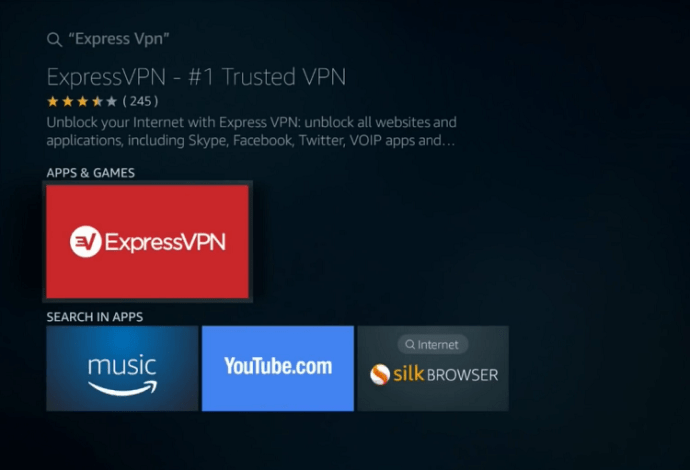
- بعد تثبيت التطبيق ، حدد فتح وقم بتسجيل الدخول باستخدام اسم المستخدم وكلمة المرور الخاصين بك. بعد ذلك ، اختر الخادم المفضل لديك واستمتع بمزايا عنوان IP المخفي.
- بمجرد تشغيل اتصال VPN وتشغيله ، ما عليك سوى النقر على زر الصفحة الرئيسية بجهاز التحكم عن بُعد الخاص بـ Firestick وستكون جاهزًا تمامًا.
العنوان النهائي
يعد تحديد عنوان IP الخاص بـ Firestick عملية مباشرة جدًا بغض النظر عن إصدار البرنامج الذي تستخدمه. مع القدرة على استخدام جميع أنواع تطبيقات الطرف الثالث ، سيجعل هذا طريقة Firestick الخاصة بك أكثر تنوعًا.
الآن ، نود أن نسمع عن تجربتك مع التطبيقات التي تتطلب منك إدخال عنوان IP الخاص بـ Firestick. لذلك لا تتردد في مشاركة تطبيقاتك المفضلة في قسم التعليقات أدناه.
يتضاعف هذا للحصول على أي إحصاءات حول خدمة VPN المفضلة لديك ، خاصة إذا كنت تستخدمها من الخارج. ما كنت قد تصل إلى؟
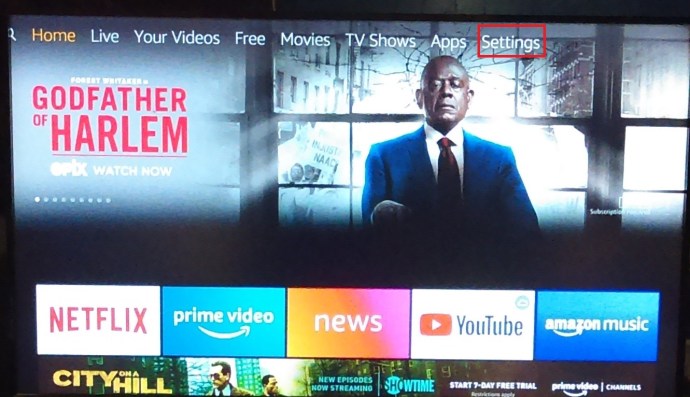
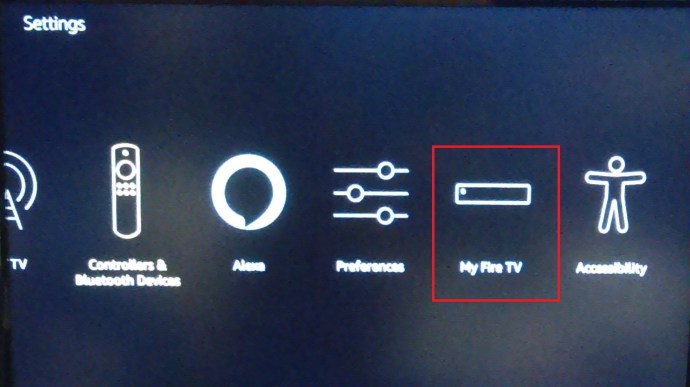 .
.